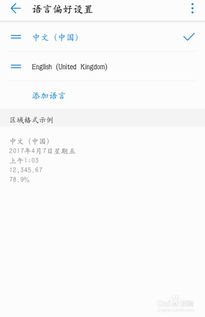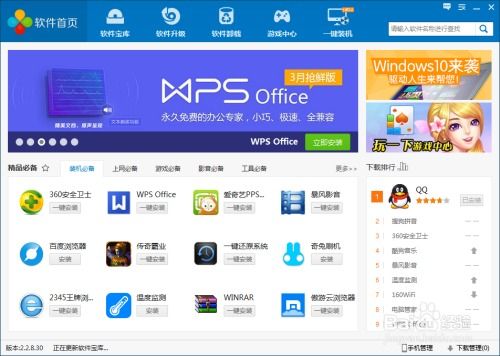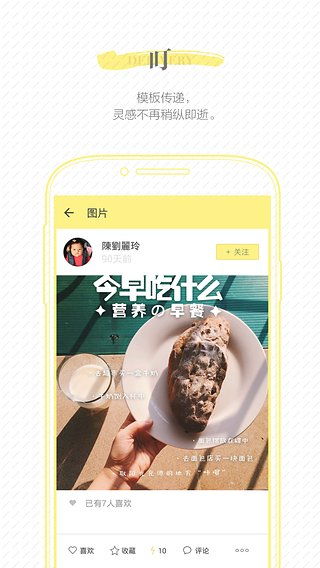msi系统重装,MSI主板电脑系统重装全攻略
时间:2024-10-12 来源:网络 人气:
MSI主板电脑系统重装全攻略
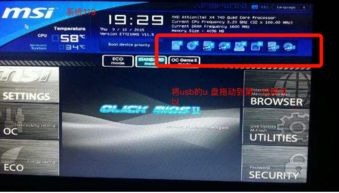
一、准备工作

在进行系统重装之前,我们需要做好以下准备工作:
1. 准备一个8GB或更大的U盘,用于制作启动盘。
2. 下载Windows系统镜像文件,如Windows 10、Windows 11等。
3. 确保电脑电源充足,避免在重装过程中因断电导致数据丢失。
4. 备份重要数据,以防在重装过程中丢失。
二、制作启动盘

1. 下载并安装U盘启动盘制作工具,如“大白菜U盘启动盘制作工具”。
2. 将U盘插入电脑,打开制作工具。
3. 在制作工具中选择“Windows系统镜像文件”,并选择下载好的Windows系统镜像文件。
4. 点击“制作启动盘”按钮,等待制作完成。
5. 制作完成后,U盘启动盘就制作成功了。
三、设置BIOS启动顺序

1. 重启电脑,在启动过程中按下F2键进入BIOS设置。
2. 在BIOS设置中找到“Boot”选项,将其设置为“Boot from USB Device”。
3. 保存并退出BIOS设置。
四、重装系统

1. 插入制作好的启动盘,重启电脑。
2. 进入Windows系统安装界面,选择“安装Windows”。
3. 按照提示进行操作,选择安装分区、格式化分区等。
4. 等待系统安装完成,重启电脑。
五、安装驱动程序

1. 重启电脑后,进入Windows系统。
2. 打开“设备管理器”,查看是否有未安装的驱动程序。
3. 下载并安装MSI主板驱动程序,确保电脑硬件正常工作。
通过以上步骤,您就可以成功地在MSI主板电脑上重装系统了。在重装过程中,请注意备份重要数据,以免造成不必要的损失。同时,定期对电脑进行维护,确保电脑稳定运行。
相关推荐
教程资讯
教程资讯排行